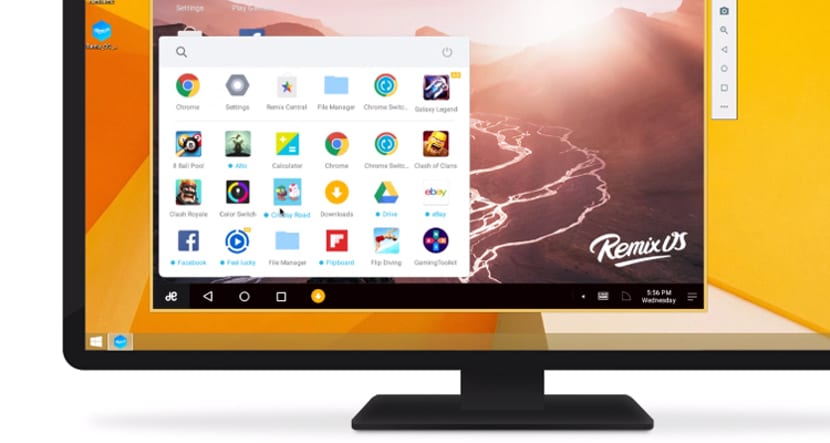
למרות שמשחקי וידיאו למחשב הם המשחקים המתקדמים והחזקים ביותר שקיימים, זה נכון שמשתמשי הגיימר ביותר נוטים לבחור בפלטפורמות אחרות כמו סמארטפונים ומשחקי אנדרואיד. בהמשך אנו נספר לכם כיצד להתקין ולשחק משחקי וידאו אנדרואיד ב- Windows 10, ללא צורך בהתקנת מערכת הפעלה אחרת או שימוש באמולטורי סמארטפון.
אנו זקוקים רק לתוכנית חינמית קטנה, חשבון gmail כדי להתקין את המשחקים ו- Windows 10.
הפעם נשתמש תוכנית הנקראת RemixOS Player, יישום Jide שלמרות שלא יקבל עדכונים נוספים, הוא אידיאלי לשימוש באפליקציות אנדרואיד. יישום זה זקוק לחומרה הבאה כדי לעבוד על Windows 10:
- חלונות 10 אם כי זה עובד גם עם חלונות 7 ואילך.
- מעבד Intel Core i3 (או כל מעבד אינטל גבוה יותר). לא עובד עם מעבדי AMD.
- 4 ג'יגה ראם אם כי מומלץ להחזיק 8 ג'יגה בייט למשחקים החזקים ביותר.
- לפחות 8 גיגה-בייט של אחסון פנימי.
ברגע שיש לנו descargado, פתח את רוכסן התיקיה ו- אנו מבצעים את הקובץ REMIXOSPLAYER.EXE. פעולה זו תריץ סביבת אנדרואיד ב- Windows 10. במהלך מסך האתחול נשאל איזו חומרה להחיל על סביבת Android. אם באמת יש לנו ציוד חזק, אנו ממליצים לקבוע את התצורה המקסימלית, אך היזהר, אם יש לנו 4 ג'יגה-בתים של זיכרון RAM, איננו יכולים להכניס יישום 3G של זיכרון RAM.
לאחר מכן יופיע מסך אנדרואיד עם משגר רגיל. תוכל למצוא סמל בשם Remix Central שם נמצא את התצורה ונוכל להוסיף משחקים פופולריים כמו Clash of Clans או Clash Royale, אולם עדיף לעבור לתפריט המרכזי ול עבור אל Play Activator, לאחר הפעלתו יהיה לנו גישה לחנות Play עם מאות משחקים ואפליקציות בידור.
ועם זה תהיה לנו סביבת אנדרואיד בתוך Windows 10 שלנו שנוכל להריץ כ- Word או Chrome וממנה נוכל לשחק בכל משחק אנדרואיד.